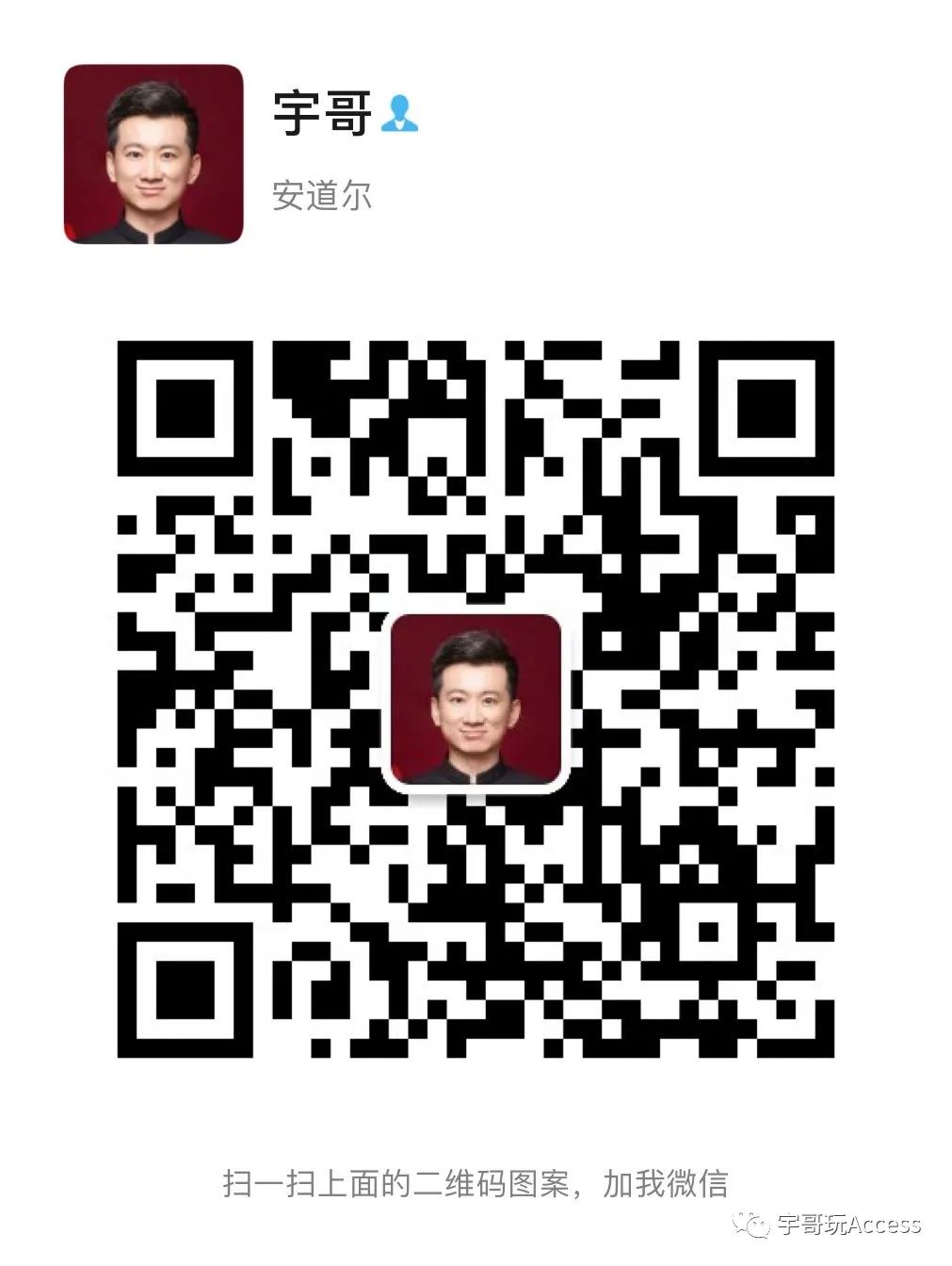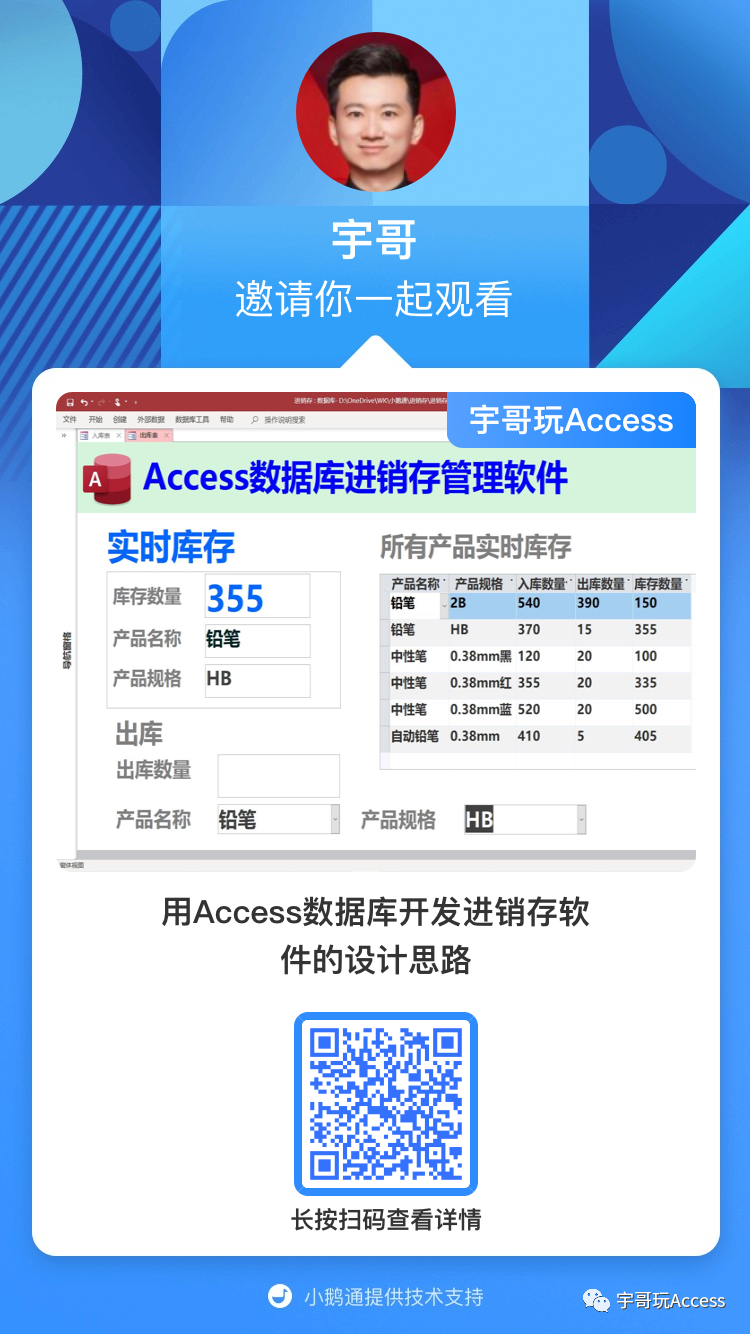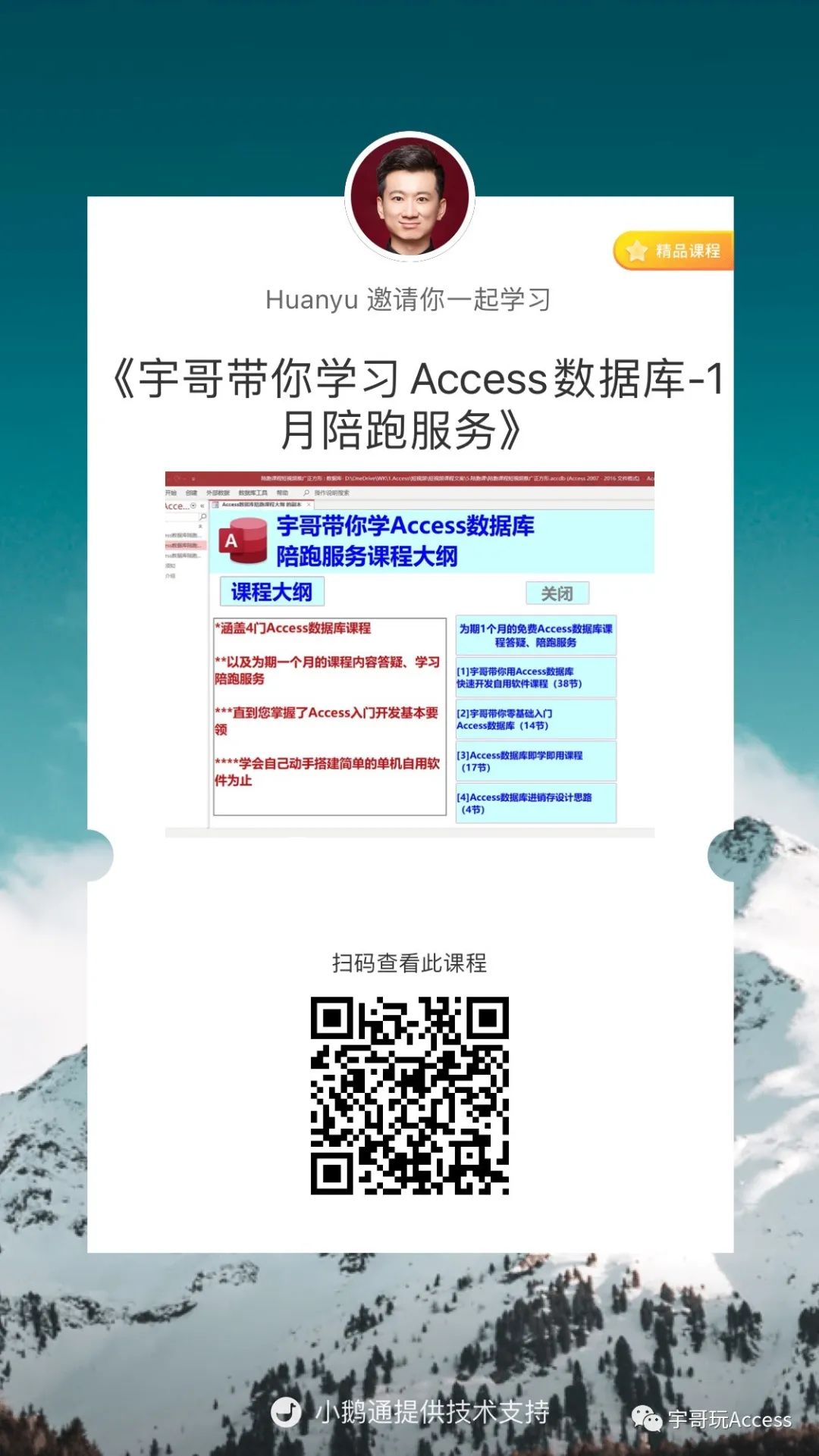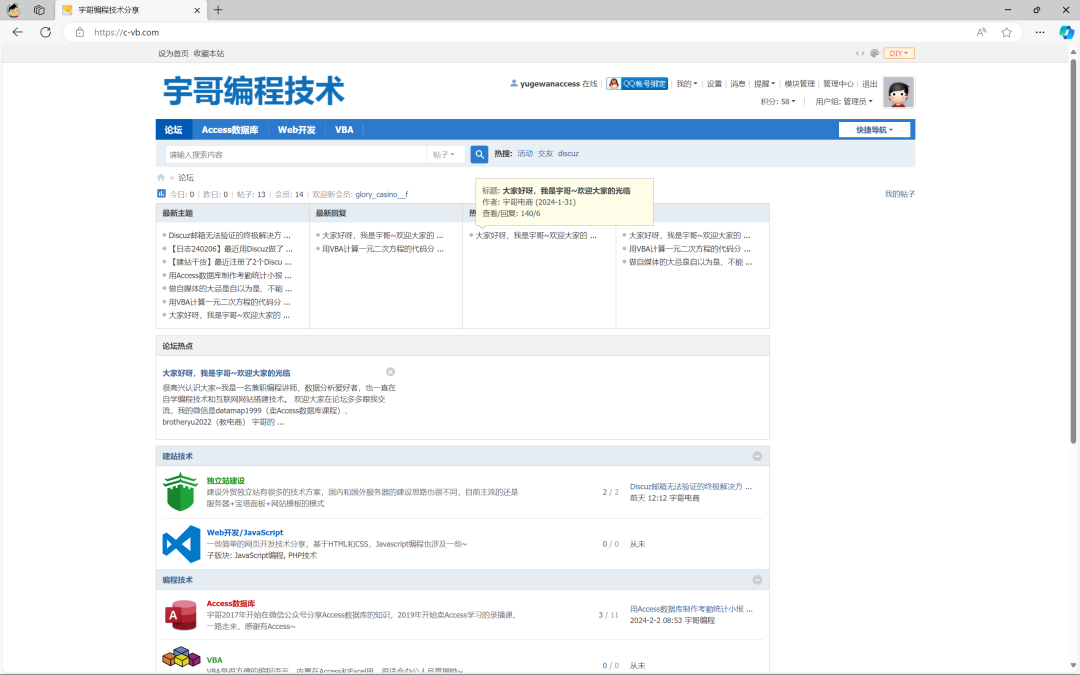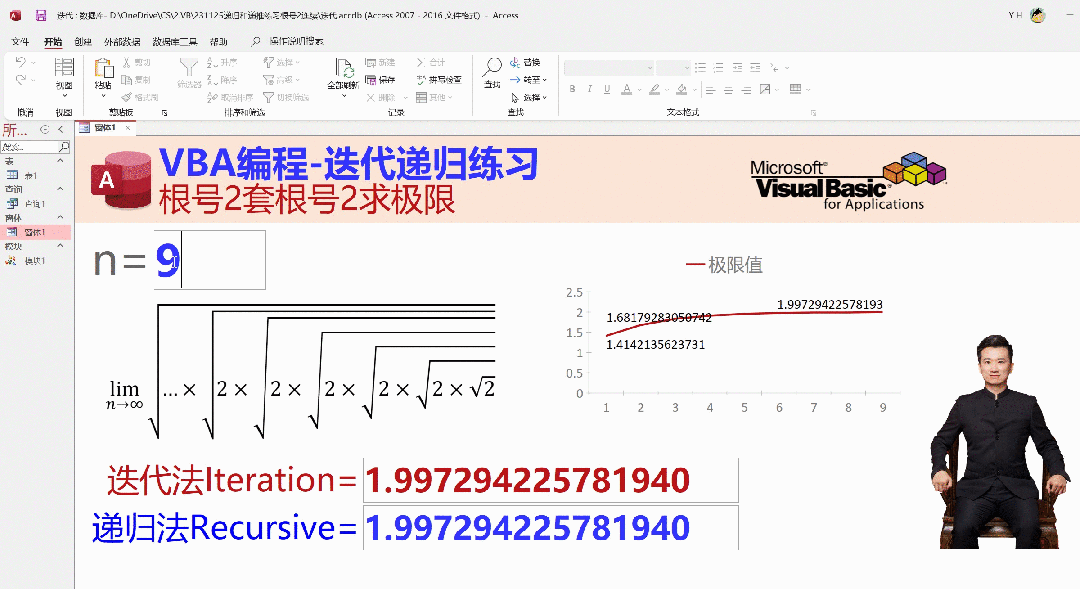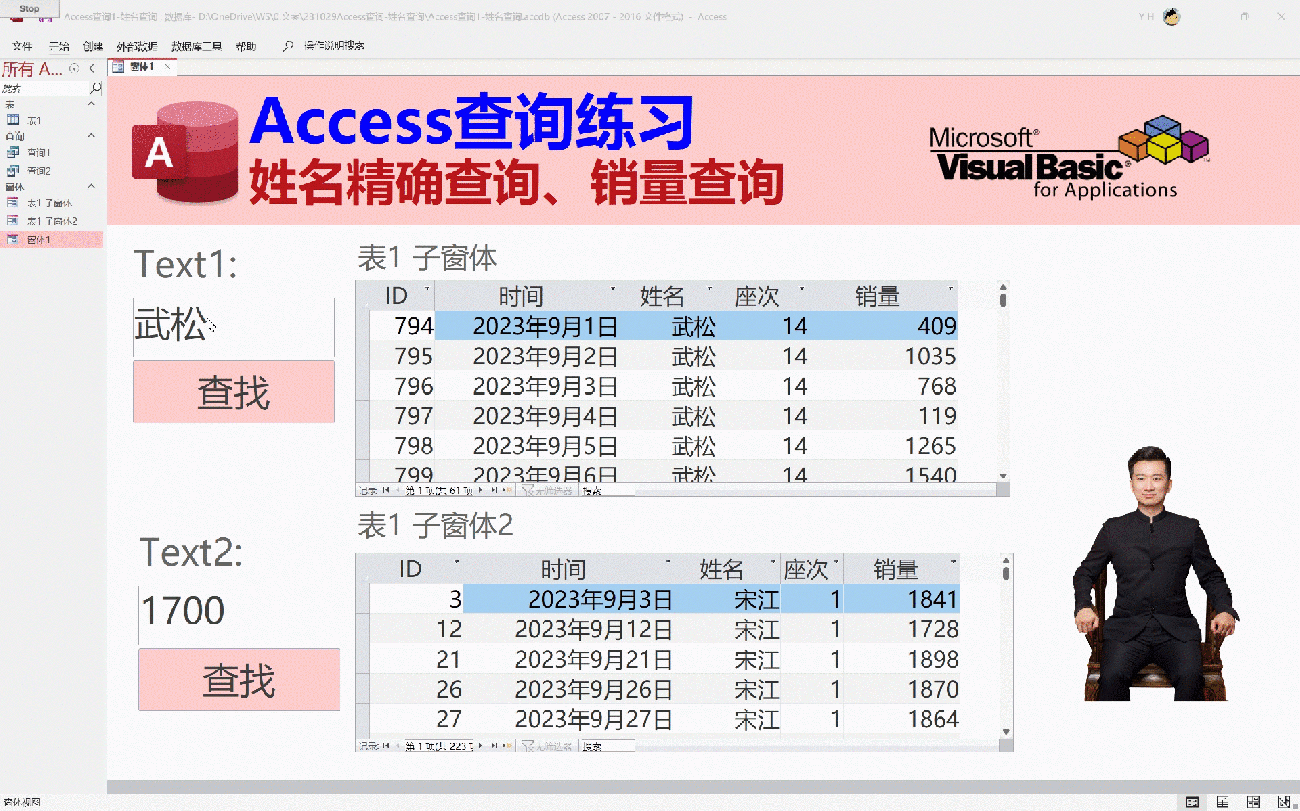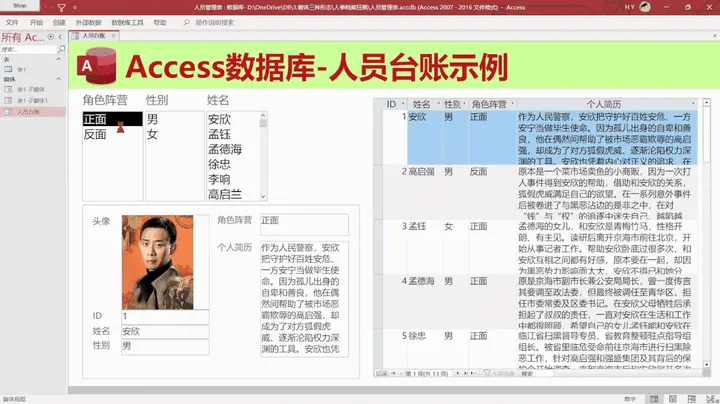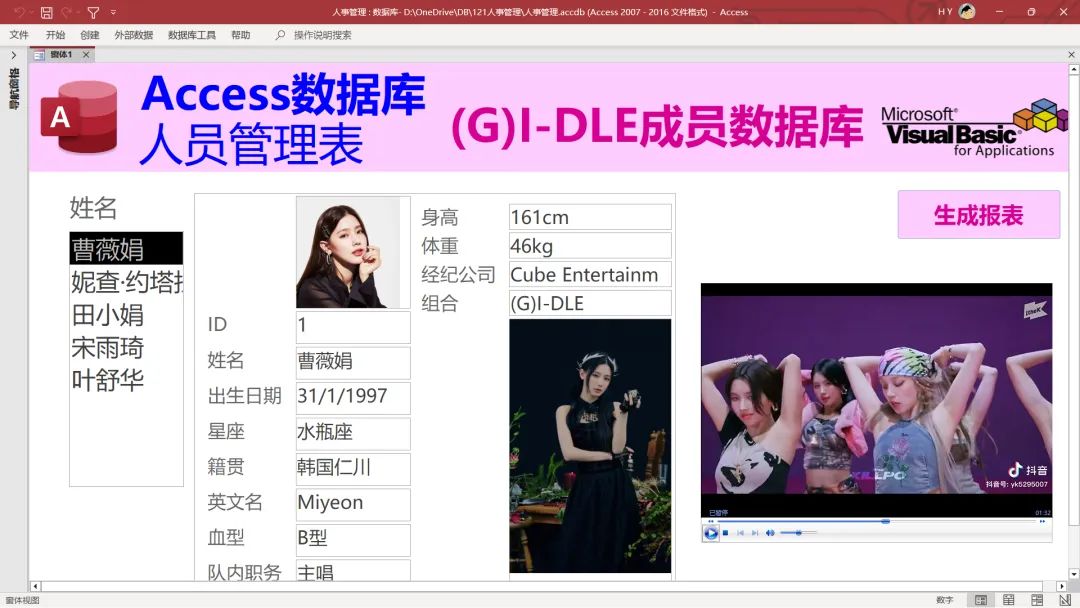
一、案例介绍
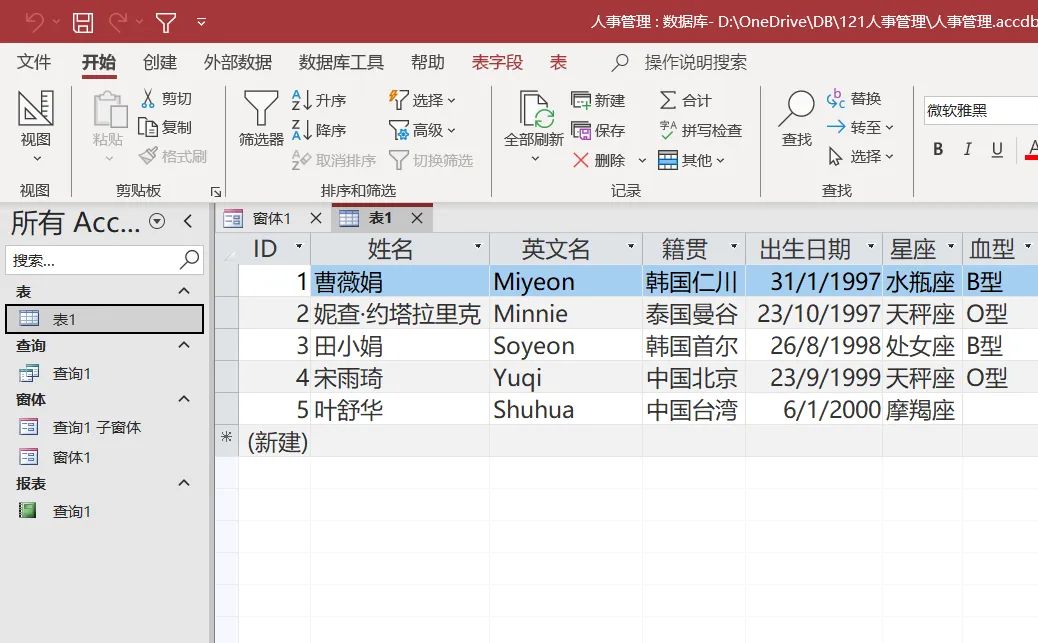
我们要对这张表执行以下的操作:
1.将数据从Excel导入Access数据库里,并加上人员的照片(Excel里不容易保存照片);
2.制作一个Access窗体,添加一个人员姓名列表框和个人信息子窗体,点击列表框进行筛选;
3.制作一张Access报表,筛选结果可以生成报表。
![]() 注意:窗体的自动化设置尽量用VBA不要用宏。
注意:窗体的自动化设置尽量用VBA不要用宏。
下面我分步骤讲解操作过程,供大家参考。
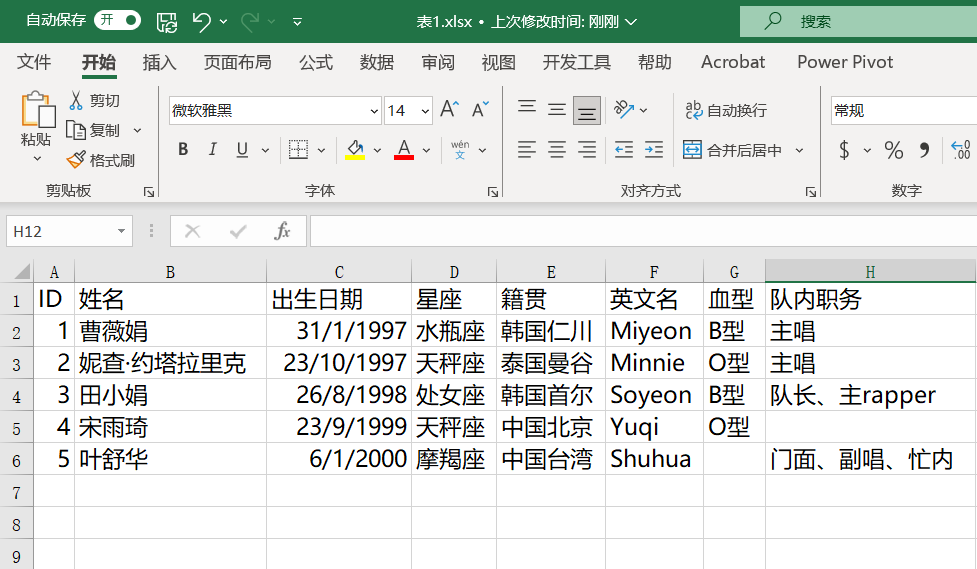
三、制作人员管理窗体

1.点击创建-点击窗体设计-生成一个空白窗体;
2.点击窗体设计工具-设计-列表框(命名为list1)-用鼠标将列表框控件拉进窗体设计视图
3.鼠标点击表1-拉进窗体设计视图-生成子窗体。
窗体设计完毕,进行一下必要的美化和字体调整。子窗体要选择窗体视图,找一下控件的间距,进行必要的设计和美化。
like Forms![窗体1]![list1]&"*"
(注意后面的小尾巴&“*”不能省略)-点击保存。
下面进行最后一步,实现![]() VBA自动化。
VBA自动化。
1.点击主窗体-进入设计视图-选择list1列表框-属性表选择事件-单击-点击三个点-选择代码生成器别选错了;
2.进入VBE界面,输入以下代码:
Private Sub List1_Click() me.refresh'全部刷新 End Sub
窗体制作完毕,别忘了测试一下窗体。
四、制作报表

总结
本案例是一个Excel人员表改造成Access表的简单示例。
通过制作这个数据库,学员可以掌握用Access管理人员表的一些基本方法,直观的了解Access数据库的特性。
最后给大家留个作业,在主窗体上做一个按钮,点击按钮就能打开第四步做的报表。
--The End--

作者介绍:
宇哥副业是一名央企总部员工,电力工程师。
主业是一名编程培训讲师、电商从业者和电商讲师。
目前运营有3家淘宝店、6家闲鱼店、2家抖店、1家亚马逊(没生意),以及10多个自媒体平台和2个个人网站。
目前来看,全网学习办公软件和编程的女同学几乎没有不认识我的,但我更希望全网搞电商的女同学也都认识我。
现在宇哥做电商做培训还是比较顺的,而且主业还上班,目前一年到手的收入加起来有100来个。本来可以躺平,但是由于个人情绪一直不稳定、精神状态时好时坏,因此挺爱吐吐槽、码码字,挺愿意分享的。
我未来的打算是回老家做跨境,一边过退休生活,一边赚点躺着赚钱的生意。另外我计划每年写100万字不糊弄事的精品文章,包括宇哥的人生经验、做技术培训的经验、做电商的经验、做自媒体的经验、在央企当异类跟领导对着干的经验,都分享给大家。
写作是为了流传后世,能帮助一些人最好。帮不上就当是给自己看了。
承蒙大家厚爱,很多人爱看。
谢谢大家。
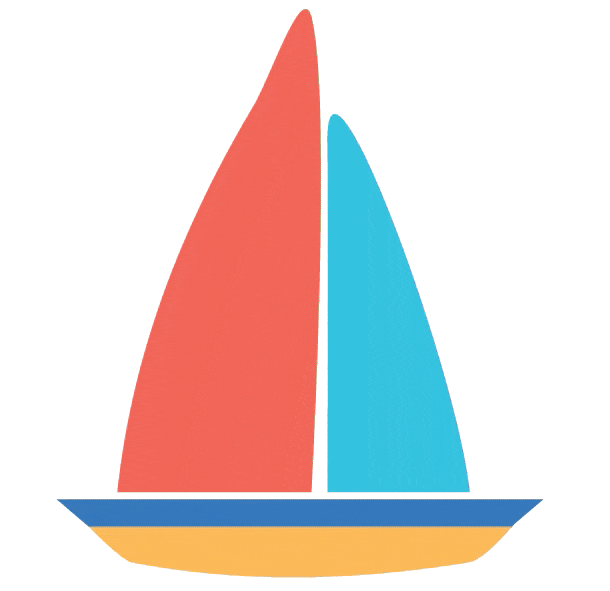
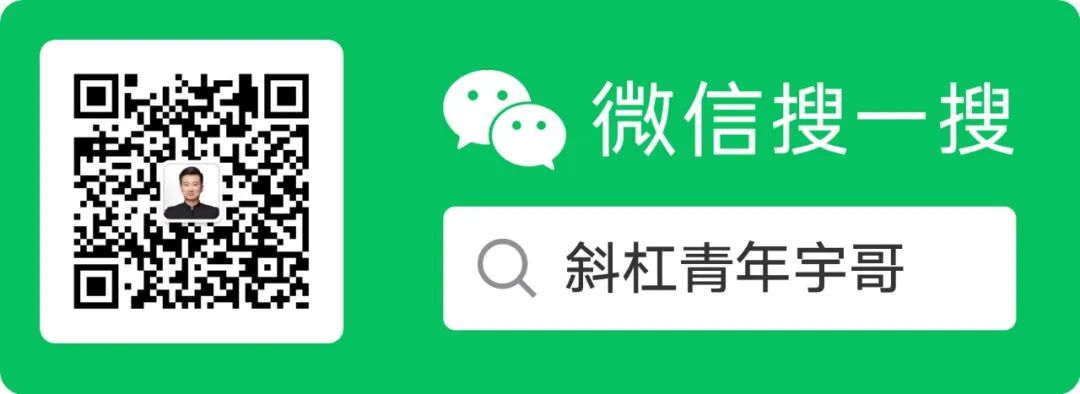
宇哥课程广告
(长按二维码进入店铺,了解Access课程目录和介绍,点击订阅直接购买并观看录播课)
|
|
|
|

|
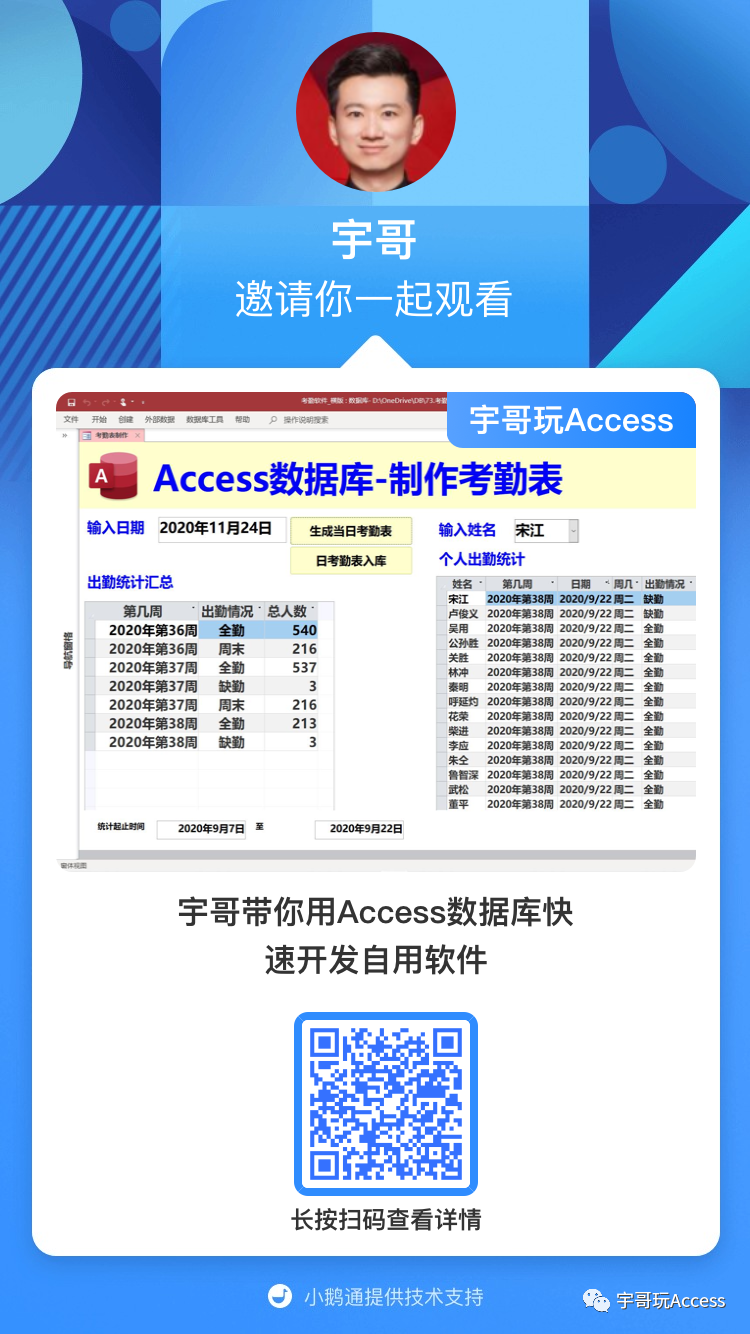
|
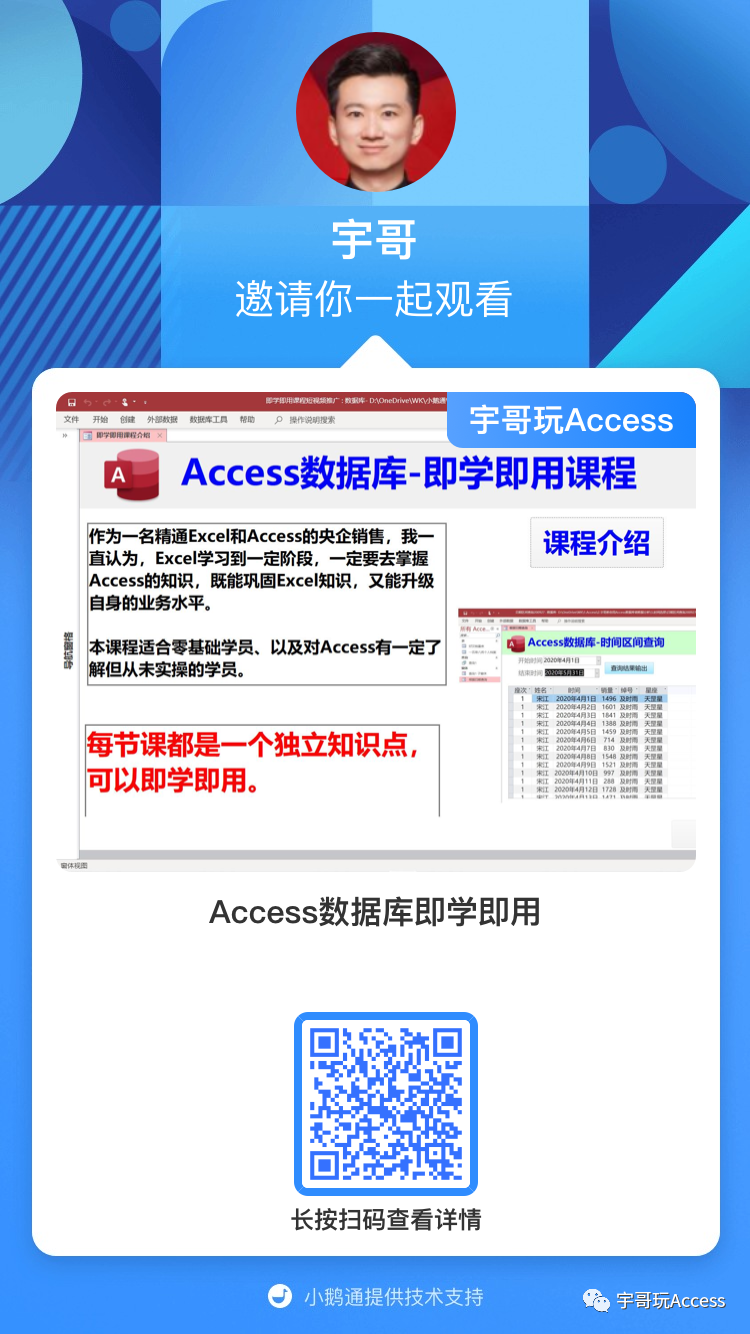
|
|
|
|
|
|
|
|
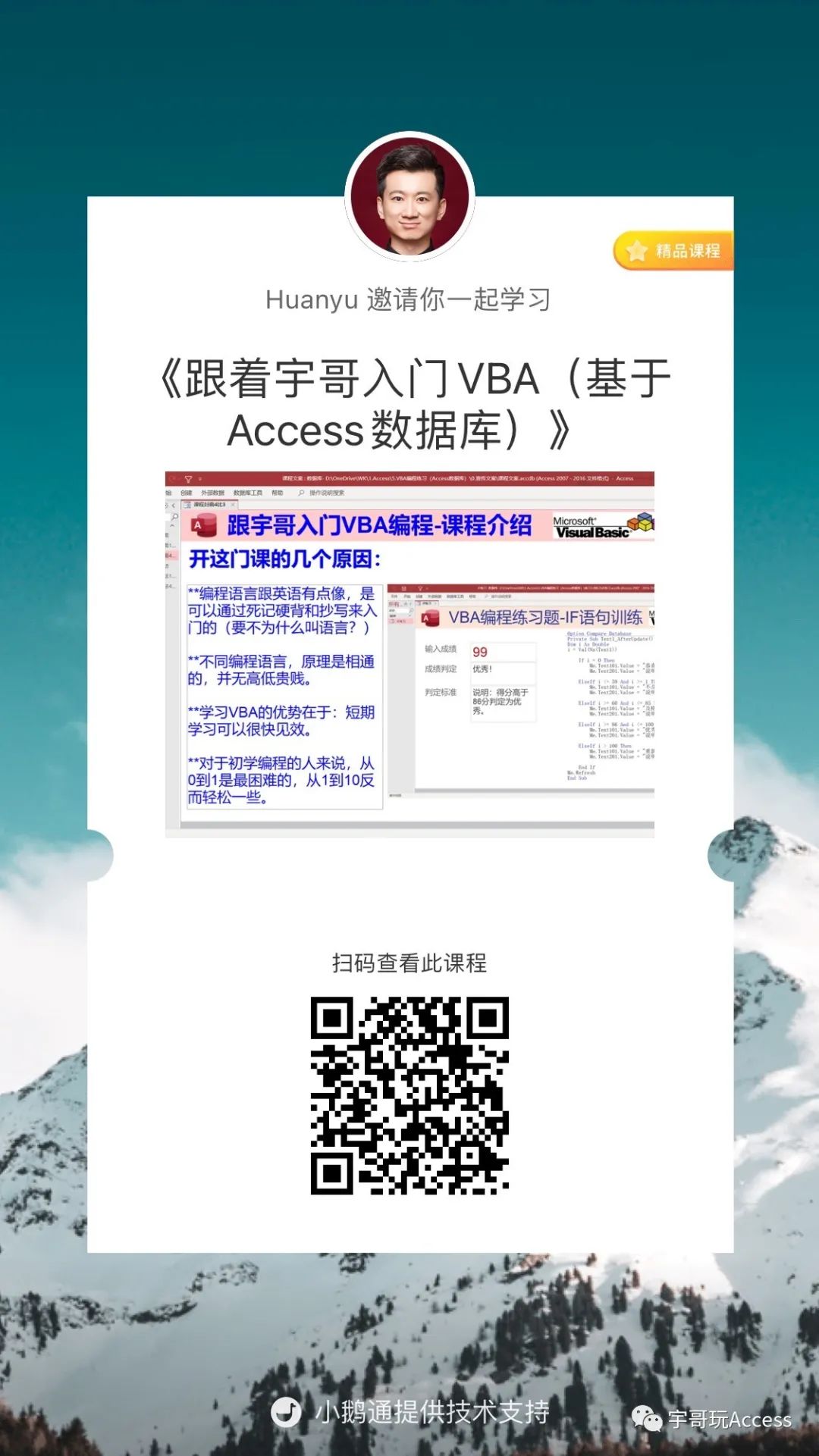
|
有详细问题请加宇哥微信:datamap1999